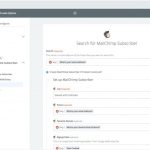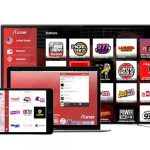HomeKit può essere utilizzato da più persone. Per condividere HomeKit è necessario un invito, che inizialmente è limitato all’accesso locale. Solo successivamente è possibile condividere HomeKit con altri utenti per l’accesso remoto. Abbiamo le istruzioni passo-passo.

Come impostare l’utilizzo di HomeKit con più persone ( Nicolai Schmitteckert / home&smart )
- Condividere HomeKit con più persone
- HomeKit: accettare l’invito per l’uso condiviso
- Gestire i diritti di accesso per l’accesso remoto da parte di più utenti
- Disattivare l’accesso remoto per HomeKit
- Ulteriori suggerimenti per controllare la casa intelligente con HomeKit
Contenuto
Condividere HomeKit con più persone
Altre persone hanno la possibilità di utilizzare Apple HomeKit dopo essere state autorizzate a farlo. A tal fine è necessaria la registrazione su iCloud. È inoltre necessario il sistema operativo iOS 11.2.5 o superiore. Come condividere HomeKit con più persone:
- Fare clic su «Home» e selezionare l’icona a forma di freccia in alto a sinistra.
- Toccare «Invita».
- Inserite l’ID Apple memorizzato in iCloud.
- Selezionare «Invita», l’app Home del destinatario riceverà una notifica.
HomeKit: accettare l’invito per l’uso condiviso
Per accettare un invito a condividere HomeKit è necessario eseguire i seguenti passaggi:
- Fare clic su «Home» e selezionare l’icona a forma di freccia in alto a sinistra.
- Selezionare «Impostazioni casa».
- Toccare «Accetta» e «Fatto».
- Selezionare il simbolo della freccia e cliccare sul nome della casa da controllare. L’accesso locale a HomeKit è ora possibile.
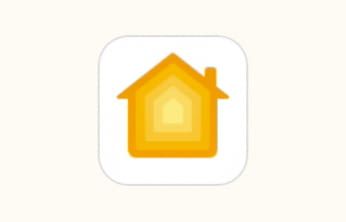
Dispositivi compatibili per iPhone e co. Funziona con Apple HomeKit
Acquistate dispositivi compatibili che possono essere configurati con pochi clic e controllati facilmente con l’app centrale HomeKit di iOS e la Apple TV.
Gestire i diritti di accesso per l’accesso remoto da parte di più utenti
Una volta impostato un centro di controllo, è possibile gestire l’accesso remoto. Per concedere ad altre persone l’accesso remoto al vostro HomeKit, sono necessari i seguenti passaggi:
- Fare clic su «Home» e selezionare l’icona a forma di freccia in alto a sinistra.
- Selezionare l’utente i cui diritti di accesso devono essere modificati.
- Toccare «Consenti accesso remoto» per abilitare il controllo remoto.
- Selezionare «Consenti modifica» per aggiungere o rimuovere dispositivi, scene e utenti.
- Per rimuovere le persone: Toccare il simbolo della freccia e «Rimuovi persona».
Disattivare l’accesso remoto per HomeKit
Per rimuovere l’accesso remoto a HomeKit da altri utenti, è necessario procedere come segue:
- Fare clic su «Home» e selezionare l’icona a forma di freccia in alto a sinistra.
- Fare clic sull’utente di cui si vogliono revocare i diritti di accesso.
- Disattivare l’opzione «Consenti accesso remoto» per il controllo locale esclusivo.
Ulteriori suggerimenti per controllare la casa intelligente con HomeKit
I link contrassegnati con * sono i cosiddetti link di affiliazione. Se viene effettuato un acquisto tramite tale link, riceveremo una commissione. Non ci sono costi aggiuntivi per voi.
È appassionato di marketing, indossa Apple Watch e AirPods, non perde mai una notifica push, ama i picchi di traffico e Philips Hue. Attende la svolta di Siri, ora parla di Alexa come soluzione provvisoria. Un uomo d’azione con una mentalità pratica — inizia la giornata con la simulazione dell’alba e la routine mattutina. Esperienza lavorativa presso il secondo più grande portale internet tedesco. Ora è responsabile del nostro marketing online, delle offerte di prodotti, dei video e della grafica.